【RubyMine特别版】JetBrains RubyMine下载 v2020.1 免费特别版(附激活码)
软件介绍
RubyMine特别版是一款专门为Ruby和Rails开发者而提供的电脑编程软件,我们不仅可以使用JetBrains RubyMine来完成代码的编辑工作。而且这款软件还可以对一些比较重要的代码进行自定义配色,进行重点标记,让开发者可以更加轻松地完成开发工作。

RubyMine特别版软件简介
RubyMine 是一个全新的为Ruby 和 Rails开发者准备的 IDE (非开源且收费),RubyMine由 JetBrains 开发(JetBrains最著名的产品之一就是Java IDE:IntellJ IDEA了!)。RubyMine是建立在IntellJ IDEA平台之上,提供所有必须的IDE功能,比如编辑,调试工具,源代码控制集成,代码自动提示完成,以及其他功能。专门为ruby打造的功能有基于 GUI 支持的 RSpec 和 Test::Unit。
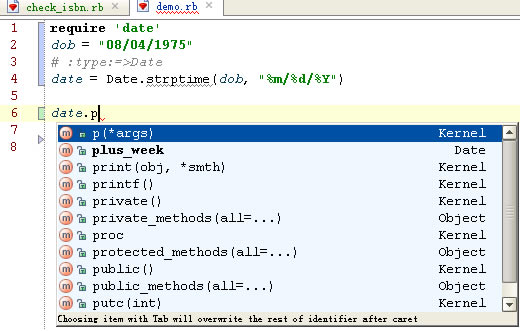
软件特色
对测试的帮助
测试的价值永远不能被低估。编写代码后,用该软件对之进行单元测试的过程是机器可靠的,因为RubyMine的RSpec, Cucumber, Shoulda 和Test::Unit都极具灵活性且非常周密,此外,其编辑,运行和导航测试的UI都非常智能。
使用Ruby直接开发
JetBrains RubyMine IDE提供了一个综合的Ruby编码编辑器,其可识别动态语言特征,可提供便捷的编码协助,智能代码重构,代码分析功能。
在开发环境提供了所有Ruby开发者需要的一切功能:简便的项目配置,自动Ruby Gems管理,支持Rake(Ruby开发者们在开发环境中所需要的工具集合)。
Ruby on Rails
RubyMine用有专门的RoR项目架构视图,快速的Model-View-Controller导航选项,Rails特定代码完成,感知动作以及重构。
这一切,加上与之最佳组合的HTML,CSS和 JavaScript编辑支持,以及先进的Web开发工具,组成了开发先进的Web应用程序的最佳利器。
高效可靠
RubyMine能够完全胜任管理你的日常开发工作。智能,输入感知型的代码完成,可靠且功能强大的代码重构,智能代码检测等功能共同协作以帮助您更快的编码。用户能通过使用键盘上的快捷键、模板以及动作感知清楚的认识到工作效率的提高。它甚至能进行自我学习以进一步提高工作效率。
集成版本控制
Rubymine了解所有的现代VCS和SCM(Git, Subversion, Mercurial, Perforce 和CVS),并为之提供了统一的UI。用户可即使按顺序看到其代码的更改。文件和工程的切入和切出都非常简便。其为所有的版本控制系统集成了切割和合并工具。在IDE内部可对更改列表进行管理。能记忆经常进行签入。
Ruby调试器
对于每一软件项目来说,对程序的代码进行微调都是必不可缺的一步。该Ruby调试器从intellij idea Java/JSP调试器那继承了其所有优点,且充分考虑到了Ruby和Rails开发者们的实际需求,允许其再Ruby甚至RHTML代码中进行中断,其还提供了高度有益的控制台,变量,框架以及窗口视图。
RubyMine特别版软件功能
享受微调工作区
RubyMine可以迅速使自己在家里,可定制的色调,键盘的计划,你在一个屋檐下需要高效的开发工具。与您的首选VCS,终端,Rails和IRB控制台,耙等工具的工作 - 就在IDE。
智能编辑器工作速度更快
RubyMine了解您的项目,并帮助您更有效地生产出高质量的代码,这要归功于语法和错误高亮,代码格式化,智能代码完成,强大的导航和快速的文档。
测试与调试与快乐
测试框架是由与RubyMine的编码援助,具体的测试代码检查,便捷的测试运行器UI支持。一个高级的图形调试器与一个漂亮的,完全可定制的UI保持其所有功能在您的指尖:智能断点,手表和堆栈,表达式求值,更竭诚意见。
检测和消除代码嗅觉
RubyMine支持与代码检查核实多种可能出现的错误以及代码气味Ruby和Rails代码的最佳社区做法,并提供飞改善与速战速决的选项。但自动重构的安全帮助清洁你的代码,并保持它更易于维护。
RubyMine特别版快捷键大全
一级必会
Ctrl+Alt+G:弹出Generate
Ctrl+Alt+L:格式化代码
Alt+F1:切换视图(Project, Structure, etc.).
Alt+F2:弹出预览窗口,可选择浏览器打开网页
Alt+Insert:相当于File|New,不过要在class外执行
Alt+Enter:快速修复提示,相当于Eclipse的Alt+F1
Alt+Home:显示文件夹导航条
Ctrl+J:插入动态模板代码,非常方便。Ctrl+Alt+J:用动态模板包围选中代码
Ctrl+/,Ctrl+Shift+/:注释,去注释代码
Ctrl+Space:代码自动补全,相当于Eclipse的Alt+/。建议修改为Alt+/
Ctrl+Q:显示文档Doc
Ctrl+W:动态选择,多次按依次选择 单词-行-段-全
Ctrl+D:复制一行
Ctrl+Y:删除一行
Shift+Alt+N:在Controller,Model,View间跳转
Shift+Alt+F10:运行,Dubug
二级进阶
Alt+Home:显示导航条
Alt+F1:在不同视图中切换 (Project, Structure, etc.).
Ctrl+Tab:在tool窗口和打开的文件窗口中切换
Ctrl+F:在当前文件中查找
Ctrl+Shift+F:在文件夹中查找
Ctrl+Shift+F7:快速显示选中代码的调用
Ctrl+Shift+.:在*.html.erb文件中插入
Ctrl+N,Ctrl+Shift+N,Ctrl+Shift+Alt+N:通过名字查找类,文件,符号
Ctrl+Shift+T:To surround a block of code
Ctrl+Alt+D:显示Model关系图,即ER图。View | Show Model Dependency Diagram
三级耍酷
a.界面调整
Esc:从任何界面返回到编辑器
Shift+Esc:回到编辑器,隐藏所有工具栏
Shift+F6:重命名,文件,方法名,类名,变量名等
F12:相当于Shift+Esc的回退键,显示最后一次打开的工具栏
b.变量选择
Ctrl+Shfit+F7:高亮显示本文件中变量出现的位置
F3,Shift+F3:在不同变量之间跳转
Esc:取消选择
Alt+Left, Alt+Right: 在不同的Tabs中切换
Ctrl+点击Tab:弹出路径框,选择后会在新窗口打开。
Ctrl+E:弹出最近打开的文件选择框
Ctrl+Shift+Up, Ctrl+Shift+Down:把代码住上移和住下移
Ctrl+Shift+Backspace:光标移动到上次修改的位置
Ctrl++,Ctrl+-:展开或收缩代码
Ctrl+Shift++,Ctrl+Shift+-:全部展开或收缩代码
Ctrl+~:切换主题,配色等(一般默认会被输入法占用)
……
点击下载编程软件 >>本地高速下载
点击下载编程软件 >>百度网盘下载